Tru Components TC-ECAN-U01S Handleiding
Tru Components
Niet gecategoriseerd
TC-ECAN-U01S
Bekijk gratis de handleiding van Tru Components TC-ECAN-U01S (6 pagina’s), behorend tot de categorie Niet gecategoriseerd. Deze gids werd als nuttig beoordeeld door 41 mensen en kreeg gemiddeld 3.6 sterren uit 21 reviews. Heb je een vraag over Tru Components TC-ECAN-U01S of wil je andere gebruikers van dit product iets vragen? Stel een vraag
Pagina 1/6

1
Bedienungsanleitung
USB-CAN-Bus-Analysegerät
Best.-Nr. 2806230
1 Bestimmungsgemäße Verwendung
Bei diesem Produkt handelt es sich um ein CAN-Bus-Analysegerät. Verwenden Sie das Pro-
dukt in Kombination mit der als Download zur Verfügung stehenden Analyse-Software, um
Daten in Controller Area Networks (CAN-Bus) auszulesen, zu senden und zu überwachen.
Das Produkt ist ausschließlich für den Innengebrauch bestimmt. Verwenden Sie es also
nicht im Freien.
Der Kontakt mit Feuchtigkeit ist in jedem Fall zu vermeiden.
Falls Sie das Produkt für andere als die zuvor genannten Zwecke verwenden, könnte das
Produkt beschädigt werden.
Unsachgemäßer Gebrauch kann zu Kurzschluss, Feuer oder anderen Gefährdungen führen.
Dieses Produkt entspricht den gesetzlichen, nationalen und europäischen Anforderungen.
Aus Sicherheits- und Zulassungsgründen dürfen Sie dieses Produkt nicht umbauen und/
oder verändern.
Lesen Sie sich die Bedienungsanleitung sorgfältig durch und bewahren Sie sie sicher auf.
Geben Sie das Produkt nur zusammen mit der Bedienungsanleitung an Dritte weiter.
Alle enthaltenen Firmennamen und Produktbezeichnungen sind Warenzeichen der jeweili-
gen Inhaber. Alle Rechte vorbehalten.
2 Lieferumfang
■Wandler
■USB-Kabel
■Analyse-Software (unter folgender URL-Adresse erhältlich: )www.conrad.com/downloads
■Bedienungsanleitung
3 Neueste Informationen zum Produkt
Laden Sie die neuesten Produktinformationen unter herunterwww.conrad.com/downloads
oder scannen Sie den abgebildeten QR-Code. Folgen Sie den Anweisungen auf der
Website.
4 Symbolerklärung
Folgende Symbole befinden sich auf dem Produkt/Gerät oder im Text:
Dieses Symbol warnt vor Gefahren, die zu Verletzungen führen können.
5 Sicherheitshinweise
Lesen Sie sich die Bedienungsanleitung sorgfältig durch und beachten Sie
insbesondere die Sicherheitshinweise. Sollten Sie die in dieser Bedienungs-
anleitung enthaltenen Sicherheitshinweise und Informationen für einen ord-
nungsgemäßen Gebrauch nicht beachten, übernehmen wir keine Haftung
für daraus resultierende Verletzungen oder Sachschäden. Darüber hinaus
erlischt in solchen Fällen die Gewährleistung/Garantie.
5.1 Allgemein
■Das Produkt ist kein Spielzeug. Halten Sie es von Kindern und Haustieren fern.
■Lassen Sie Verpackungsmaterial nicht achtlos herumliegen. Dieses könnte für Kinder zu
einem gefährlichen Spielzeug werden.
■Falls Sie Fragen haben, die mit diesem Dokument nicht beantwortet werden können,
wenden Sie sich an unseren technischen Kundendienst oder an sonstiges Fachpersonal.
■Lassen Sie Wartungs-, Anpassungs- und Reparaturarbeiten ausschließlich von einem
Fachmann bzw. einer Fachwerkstatt durchführen.
5.2 Handhabung
■Gehen Sie stets vorsichtig mit dem Produkt um. Stöße, Schläge oder das Herunterfallen
aus geringer Höhe können das Produkt beschädigen.
5.3 Betriebsumgebung
■Setzen Sie das Produkt keiner mechanischen Beanspruchung aus.
■Schützen Sie das Produkt vor extremen Temperaturen, starken Stößen, brennbaren Ga-
sen, Dämpfen und Lösungsmitteln.
■Schützen Sie das Produkt vor hoher Feuchtigkeit und Nässe.
■Schützen Sie das Produkt vor direkter Sonneneinstrahlung.
5.4 Bedienung
■Sollten Sie Zweifel bezüglich des Betriebs, der Sicherheit oder dem Anschließen des
Produkts haben, wenden Sie sich an einen Fachmann.
■Sollte kein sicherer Betrieb mehr möglich sein, nehmen Sie das Produkt außer Betrieb
und schützen Sie es vor unbeabsichtigter Verwendung. Sehen Sie UNBEDINGT davon
ab, das Produkt selbst zu reparieren. Der sichere Betrieb ist nicht mehr gewährleistet,
wenn das Produkt:
– sichtbare Schäden aufweist,
– nicht mehr ordnungsgemäß funktioniert,
– über einen längeren Zeitraum unter ungünstigen Umgebungsbedingungen gelagert
wurde oder
– erheblichen Transportbelastungen ausgesetzt wurde.
5.5 Angeschlossene Geräte
■Beachten Sie auch die Sicherheitshinweise und Bedienungsanleitungen der übrigen Ge-
räte, an die das Produkt angeschlossen wird.
6 Produktübersicht
6.1 Bedienelemente und Komponenten
1
2
3
45
6
7
8
9
10
11
12
Bedienelement/Komponente Beschreibung/Funktion
1 Eingangsanschluss ( )DC-IN Schnittstelle für den Anschluss einer
zusätzlichen 8 – 28 V/DC-Stromversorgung (bei
Bedarf)
2 USB-Anschluss ( )USB USB-Anschluss für Datenübertragung und
Stromversorgung (5 V/DC, max. min. 0,5 A)
3 LED-Betriebsanzeige
( )WORK/PWR
LED-Statusanzeige ( )CAN2/CAN1
LED-Anzeigeleuchten
4 DIP-Schalter ( )RES2 120-Ω-Widerstandsschalter des CAN2-Kanals
5 DIP-Schalter ( )RES1 120-Ω-Widerstandsschalter des CAN1-Kanals
6 CAN-Schnittstelle ( )CAN2_H CAN2-High-Signalleitung
7 CAN-Schnittstelle ( )CAN2_G CAN2-Masseanschluss
8 CAN-Schnittstelle ( )CAN2_L CAN2-Low-Signalleitung
9 CAN-Schnittstelle ( )CAN1_H CAN1-High-Signalleitung
10 CAN-Schnittstelle ( )CAN1_G CAN1-Masseanschluss
11 CAN-Schnittstelle ( )CAN1_L CAN1-Low-Signalleitung
12 Rücksetztaste ( )Reload Taste zur Wiederherstellung der Standardeinstel-
lungen (Taste etwa sechs Sekunden lang ge-
drückt halten)
6.2 LED-Anzeigeleuchten
LED-Anzeige-
leuchte
Farbe Intensität/Rhyth-
mus
Bedeutung
PWR Rot Leuchtet hell Stromversorgung in Ordnung
Leuchtet schwach Stromversorgung defekt
WORK Blau Leuchtet hell Initialisierung des Geräts erfolg-
reich; im Standby-Modus
Leuchtet schwach Initialisierung des Geräts fehlge-
schlagen
Blinkt Software-Rufgerät auf Seite des
Computers
CAN1 CAN2, Grün Leuchtet schwach Keine Datenübertragung über den
entsprechenden CAN-Kanal
Blinkt grün Datenübertragung über den ent-
sprechenden CAN-Kanal
Leuchtet grün CAN-Kanal weist Bus-Fehler auf
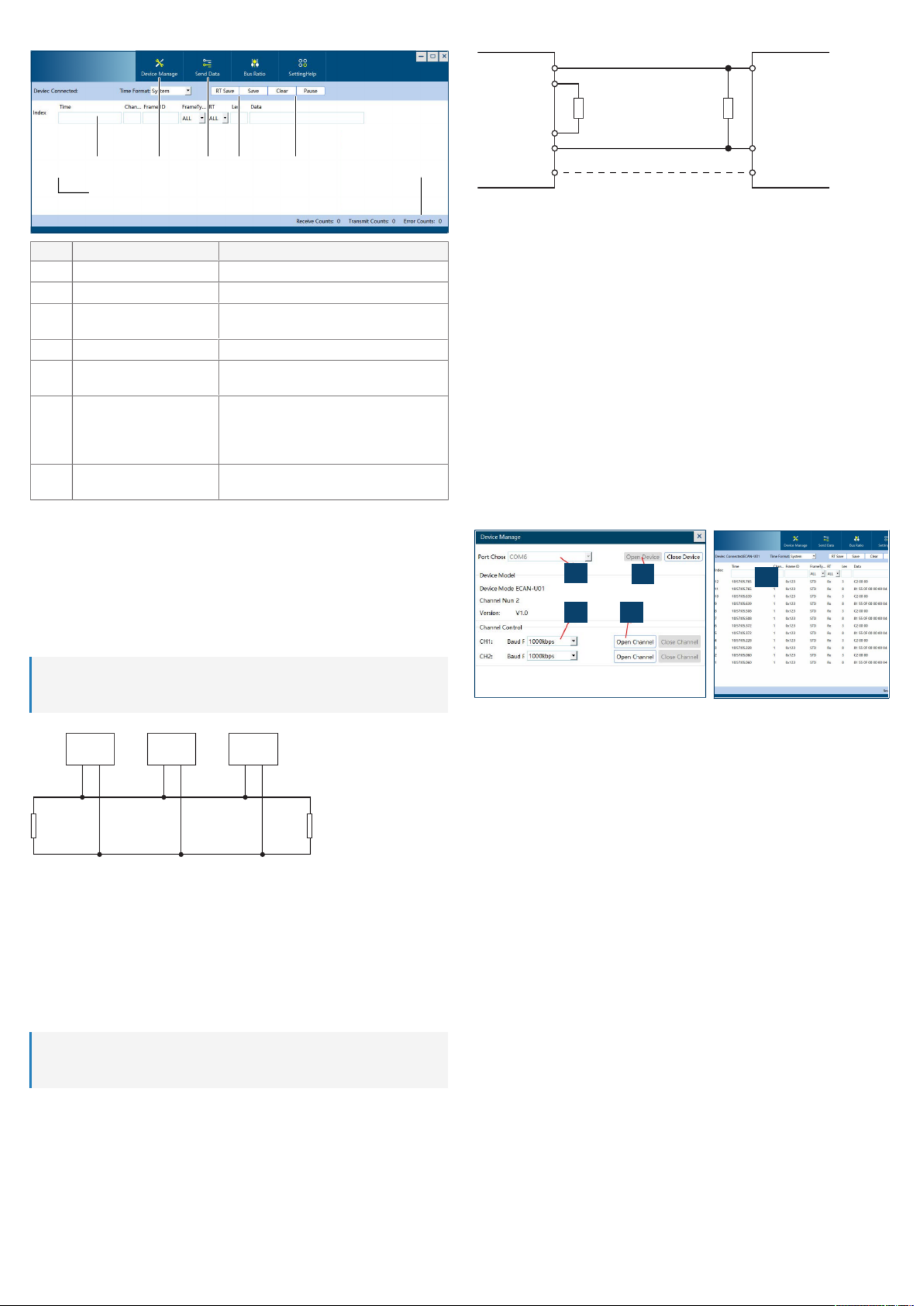
2
6.3 Benutzeroberfläche der Software
1 3 4 5 6 72
Bedienelement/Komponente Beschreibung
1 Datenfenster
2 Datenfilter Filtern der Daten nach Attributen
3 Ansicht für Konfiguration und
Verwaltung von Geräten
Konfigurieren und verwalten der CAN-Netzwerk-
verbindungen
4 Ansicht für Datenübertragung Senden von Daten an CAN-Netzwerke
5 Schaltflächen für Datenspei-
cherung
Speichern der Daten in einer Datei
6 Schaltflächen für Datenansicht ■Clear-Schaltfläche: Löschen der angezeigten
Daten und Leeren des Pufferspeichers
■Pause-Schaltfläche: Deaktivieren der Lauf-
schrift
7 Fehlerzähler Gesamtanzahl der Fehler beim Senden und
Empfangen von Daten
7 Herstellen von Verbindungen
7.1 Herstellen einer Verbindung zu einem CAN-Netzwerk
Das CAN-Netzwerk weist eine lineare Topologie auf. Haben Sie die Signalleitungen an das
CAN-Netzwerk angeschlossen, unterbrechen Sie die beiden am weitesten entfernten An-
schlüsse des Busses mit Widerständen.
7.1.1 Anschließen der Signalleitungen
Schließen Sie die Signalleitungen an das CAN-Netzwerk und die Klemmleiste an, um einen
Kanal für die Datenübertragung einzurichten.
Wichtig:
– Sorgen Sie bei Abzweigverbindungen dafür, dass die Abzweigungen eine Länge von
3 m nicht überschreiten.
K1 K2: Kn
K = Knoten
CAN_H
CAN_L
Voraussetzungen:
a
a
a
aa Der CAN-Wandler ist vom Computer getrennt.
1. Schließen Sie die Signalleitungen „ “ und „ “ (bzw. „ “ undCAN_H1 CAN_L1 CAN_H2
„ “) wie in der Abbildung gezeigt an.CAN_L2
7.1.2 Unterbrechen der Anschlüsse
Unterbrechen Sie die beiden am weitesten entfernten Anschlüsse des CAN-Netzwerks mit
120 Ω-Widerständen, um die Zuverlässigkeit der Datenübertragung zu verbessern. Dafür
können Sie entweder auf die beiden integrierten 120-Ω-Widerstände der DIP-Schalter
( und ) oder auf Ihre eigenen Widerstände zurückgreifen.RES1 RES2
Hinweise:
– Bei einer Anzahl von mehr als zwei Knoten ist das Unterbrechen der beiden am wei-
testen entfernten Anschlüsse mit 120-Ω-Widerständen nicht erforderlich.
USBCAN-II
CAN_H
CAN_L
FG
CAN_H
CAN_L
FG
(optional)
Sie müssen einen
optionalen externen
Anschlusswiderstand
anschließen.
Weitere CAN-Geräte
1. Bei Verwendung Ihrer eigenen Widerstände: Schließen Sie die Widerstände wie in der
Abbildung gezeigt an.
2. Bei Verwendung der DIP-Schalter: Bringen Sie die DIP-Schalter „ “ und „ “ inRES1 RES2
die Stellung „ “.ON
7.2 Anschließen des Produkts an einen Computer
Schließen Sie das Produkt über das USB-Kabel an einen Computer an, um CAN-
Netzwerkdaten zu analysieren. Die USB-Verbindung ist sowohl für die Datenübertragung als
auch für die Stromversorgung (5 V/DC, min. min. 0,5 A) vorgesehen.
1. Schließen Sie ein geeignetes externes Netzteil an den -Netzeingang an (8 – 28 V/DC-IN
DC).
2. Schließen Sie dann ein Ende des USB-Kabels an den USB-Anschluss ( ) des Pro-USB
dukts und das andere Ende an einen nicht belegten USB-Anschluss des Computers an.
àDie LED-Anzeigeleuchten „ “ und „ “ beginnen daraufhin zu leuchten.PWR WORK
8 Empfangen von CAN-Daten
8.1 Konfigurieren der Schnittstelle
Bevor Sie CAN-Netzwerkdaten empfangen und analysieren können, müssen Sie zunächst
einmal eine Schnittstelle für die Datenübertragung konfigurieren und einen entsprechenden
Kommunikationskanal einrichten.
12
3 4
5
Voraussetzungen:
a
a
a
aa Das CAN-Analysegerät ist an das CAN-Netzwerk angeschlossen.
a
a
a
aa Das CAN-Analysegerät ist an den Computer angeschlossen.
1. Starten Sie die Software.
2. Klicken Sie auf die Schaltfläche „ “.Device Manager
3. Wählen Sie dann den COM-Anschluss, über den das Analysegerät mit dem Computer
kommuniziert (Schritt ).[1]
4. Klicken Sie anschließend auf die Schaltfläche „ “, um ein neues Gerät zuOpen Device
konfigurieren (Schritt ).[2]
5. Legen Sie nun für beide Kanäle die Baudrate fest. Die festgelegte Baudrate muss mit der
Baudrate Ihres CAN-Netzwerks übereinstimmen (Schritt ).[3]
6. Möchten Sie eine benutzerdefinierte Baudrate verwenden, klicken Sie auf die Schaltflä-
che „ “, ) um das Fenster für die Eingabe der gewünschten Baudrate zu öff-Customize
nen. Geben Sie die gewünschte Baudrate ein und klicken Sie zur Bestätigung Ihrer Ein-
gabe auf die Schaltfläche „ “.Confirm
7. Klicken Sie zu guter Letzt auf die Schaltfläche „ “, um den CAN-Kommuni-Open Channel
kationskanal bzw. die CAN-Kommunikationskanäle aufzurufen (Schritt ).[4]
àDie CAN-Daten werden Ihnen daraufhin in dem Datenfenster angezeigt (Schritt ).[5]
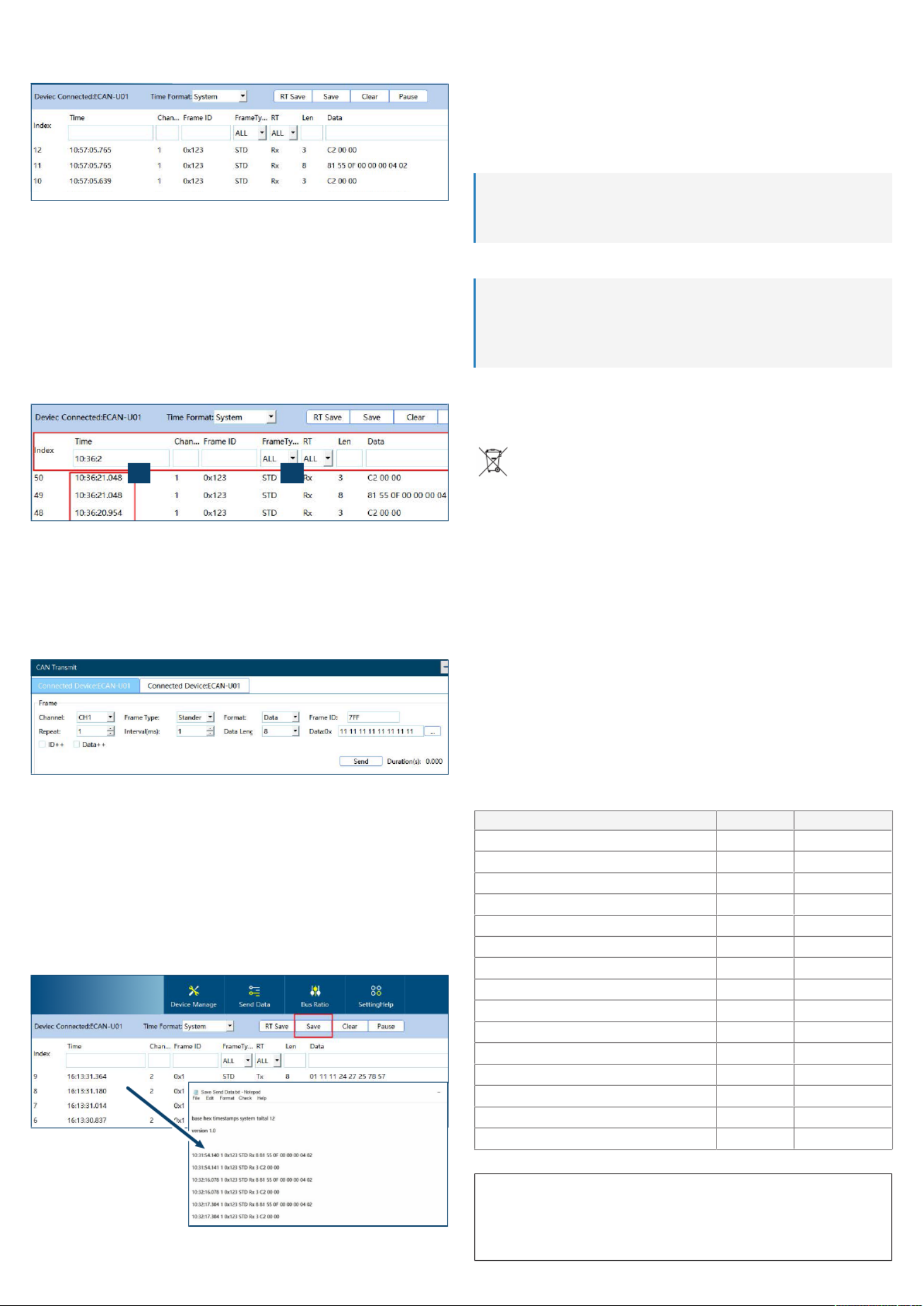
3
8.2 Anpassen der Datenanzeige
Mit den Schaltflächen der Benutzeroberfläche haben Sie die Möglichkeit, die Ansicht der
empfangenen Daten anzupassen.
Aktivieren/Deaktivieren der Laufschrift
1. Möchten Sie die Laufschrift während des Empfangs der CAN-Daten deaktivieren, klicken
Sie auf die Schaltfläche „ “.Pause
2. Möchten Sie die Laufschrift während des Empfangs der CAN-Daten wieder aktivieren,
klicken Sie erneut auf die Schaltfläche „ “.Pause
Löschen der Datensätze
1. Möchten Sie die in der Datenanzeige aufgelisteten CAN-Daten löschen und den Puffer-
speicher leeren, klicken Sie auf die Schaltfläche „ “.Clear
8.3 Filtern der CAN-Datensätze
Möchten Sie die CAN-Daten nach Attributen filtern, führen Sie die nachstehend aufgeführten
Schritte aus:
1 2
1. Geben Sie Ihre Filterkriterien in die Textfelder ein (Schritt ).[1]
2. Wählen Sie dann die Filterkriterien aus den Dropdown-Listen aus (Schritt ).[2]
àIm Datenfenster werden Ihnen nun sämtliche der den angegebenen Filterkriterien ent-
sprechenden Daten angezeigt.
9 Senden von CAN-Daten
Rufen Sie die entsprechende Benutzeroberfläche auf, um CAN-Daten an das CAN-Netzwerk
zu senden.
1. Klicken Sie in der Startansicht der Software auf die Schaltfläche „ “.Send Data
2. Geben Sie dann in der -Ansicht die gewünschten Werte für die CAN-CAN Transmit
Frame-Attribute an (siehe Abb.).
3. Klicken Sie anschließend auf die Schaltfläche „ “, um den CAN-Frame an das CAN-Send
Netzwerk zu senden.
àSendefehler (sofern vorhanden) werden Ihnen in der rechten unteren Ecke der Start-
ansicht der Software angezeigt.
10 Speichern der CAN-Daten in einer Datei
Die Funktion der Datenprotokollierung ermöglicht es Ihnen, Momentaufnahmen der in Echt-
zeit angezeigten CAN-Daten zum Zwecke der Dokumentation in einer Textdatei (.txt) zu
speichern.
Speichern von Momentaufnahmen
1. Klicken Sie auf die Schaltfläche „ “, um eine Momentaufnahme der aktuell angezeig-Save
ten CAN-Daten in der Form einer Textdatei auf Ihrem Computer zu speichern.
Protokollieren von Echtzeitdaten
1. Klicken Sie auf die Schaltfläche „ “, damit sämtliche der in Echtzeit angezeigtenRT Save
CAN-Daten in der Form einer Textdatei auf Ihrem Computer gespeichert werden.
2. Klicken Sie auf die Schaltfläche „ “, um die Protokollierung bzw. Speicherung derRT Stop
in Echtzeit angezeigten CAN-Daten zu stoppen.
Wichtig:
Sehen Sie unbedingt davon ab, die Textdatei, in der die Echtzeitdaten gespeichert wer-
den, während der Protokollierung zu öffnen. Die Nichtbeachtung dieses Hinweises kann
eine Beschädigung der Datei nach sich ziehen.
11 Reinigung und Wartung
Wichtig:
– Verwenden Sie keine aggressiven Reinigungsmittel, Reinigungsalkohol oder andere
chemische Lösungsmittel. Diese können zu Schäden am Gehäuse und zu Fehlfunktio-
nen des Produkts führen.
– Tauchen Sie das Produkt nicht in Wasser.
1. Trennen Sie das Produkt von der Stromversorgung.
2. Verwenden Sie zum Reinigen des Produkts ein trockenes, faserfreies Tuch.
12 Entsorgung
Alle Elektro- und Elektronikgeräte, die auf den europäischen Markt gebracht wer-
den, müssen mit diesem Symbol gekennzeichnet werden. Dieses Symbol weist
darauf hin, dass dieses Gerät am Ende seiner Lebensdauer getrennt von unsor-
tiertem Siedlungsabfall zu entsorgen ist.
Jeder Besitzer von Altgeräten ist verpflichtet, Altgeräte einer vom unsortierten
Siedlungsabfall getrennten Erfassung zuzuführen. Die Endnutzer sind verpflichtet,
Altbatterien und Altakkumulatoren, die nicht vom Altgerät umschlossen sind, so-
wie Lampen, die zerstörungsfrei aus dem Altgerät entnommen werden können,
vor der Abgabe an einer Erfassungsstelle vom Altgerät zerstörungsfrei zu tren-
nen.
Vertreiber von Elektro- und Elektronikgeräten sind gesetzlich zur unentgeltlichen Rücknah-
me von Altgeräten verpflichtet. Conrad stellt Ihnen folgende Rückgabemöglich-kostenlose
keiten zur Verfügung (weitere Informationen auf unserer Internet-Seite):
■in unseren Conrad-Filialen
■in den von Conrad geschaffenen Sammelstellen
■in den Sammelstellen der öffentlich-rechtlichen Entsorgungsträger oder bei den von Her-
stellern und Vertreibern im Sinne des ElektroG eingerichteten Rücknahmesystemen
Für das Löschen von personenbezogenen Daten auf dem zu entsorgenden Altgerät ist der
Endnutzer verantwortlich.
Beachten Sie, dass in Ländern außerhalb Deutschlands evtl. andere Pflichten für die Altge-
räte-Rückgabe und das Altgeräte-Recycling gelten.
13 Technische Daten
Einheit Wert
Eingangsspannung (USB) V/DC 5
Eingangsstrom (USB) A min. 0,5
Eingangsspannung (externe Stromversorgung) V/DC 8 – 28
Unterstützte USB-Spezifikationen USB2.0, USB1.1
Unterstützte CAN-Frame-Formate (ISO/DIS 11898) CAN2.0A, CAN2.0B
Datenfluss Bilder/s 17000
Baudrate 5 kBit/s – 1 MBit/s
Integrierter Widerstand Ω 120
Genauigkeit des Zeitstempels (CAN-Ende) μs 1
Betriebstemperatur °C -40 bis +80
Lagertemperatur °C -40 bis +80
Luftfeuchtigkeit im Betrieb % rF 10 – 95
Luftfeuchtigkeit bei Lagerung % rF 10 – 95
Abmessungen (L x B x H) mm 102 x 64 x 24
Gewicht g 115
Dies ist eine Publikation der Conrad Electronic SE, Klaus-Conrad-Str. 1, D-92240 Hirschau (www.conrad.com).
Alle Rechte einschließlich Übersetzung vorbehalten. Reproduktionen jeder Art, z. B. Fotokopie, Mikroverfilmung, oder
die Erfassung in elektronischen Datenverarbeitungsanlagen, bedürfen der schriftlichen Genehmigung des Herausge-
bers. Nachdruck, auch auszugsweise, verboten. Die Publikation entspricht dem technischen Stand bei Drucklegung.
Copyright by Conrad Electronic SE.
*2806230_V1_0623_jh_mh_de 18014399355416843-1 I3/O1 en
Product specificaties
| Merk: | Tru Components |
| Categorie: | Niet gecategoriseerd |
| Model: | TC-ECAN-U01S |
Heb je hulp nodig?
Als je hulp nodig hebt met Tru Components TC-ECAN-U01S stel dan hieronder een vraag en andere gebruikers zullen je antwoorden
Handleiding Niet gecategoriseerd Tru Components
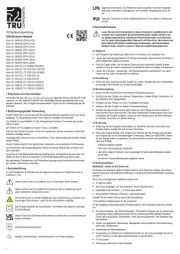
8 September 2025
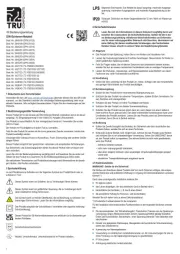
8 September 2025
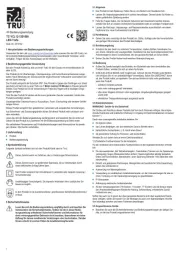
10 Juli 2025
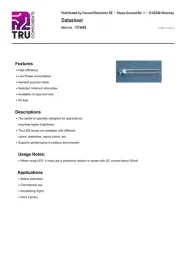
1 Mei 2025

21 September 2024

30 Juli 2024

12 December 2023
Handleiding Niet gecategoriseerd
- Wmf
- Fantech
- Dynacord
- Block
- Uplink
- Arcelik
- Roger Schult
- Audiotec Fischer
- Roadinger
- PowerXL
- Forge Adour
- DriverGenius
- Simplified MFG
- Kiano
- Cylinda
Nieuwste handleidingen voor Niet gecategoriseerd

16 September 2025
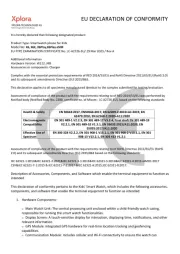
16 September 2025

16 September 2025

16 September 2025
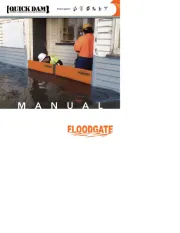
16 September 2025
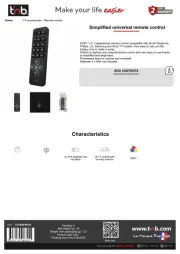
16 September 2025

16 September 2025
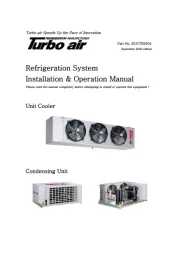
16 September 2025
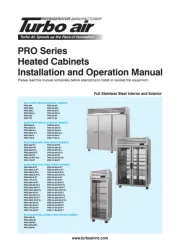
16 September 2025
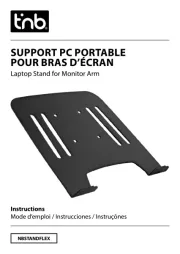
16 September 2025